win10系统防护怎么关闭 win10自带的病毒防护功能如何关闭
更新时间:2024-09-08 13:18:30作者:zsbaocheng
在使用Win10系统时,有时候我们可能会想要关闭系统自带的病毒防护功能,关闭Win10系统的病毒防护功能可以提高系统运行速度,但也会增加系统遭受病毒攻击的风险。在关闭系统防护功能之前,我们需要仔细权衡利弊,确保系统安全性不受影响。接下来我们就来探讨一下如何关闭Win10系统的病毒防护功能。
关闭win10病毒防护的方法:
1、打开win10系统桌面左下角的Win键,然后在打开的“开始”菜单中选中“Windows安全中心”。
2、在“Windows安全中心”默认打开的主页面中选中“病毒和威胁防护”,在该选项中即可关闭“病毒防护”功能。
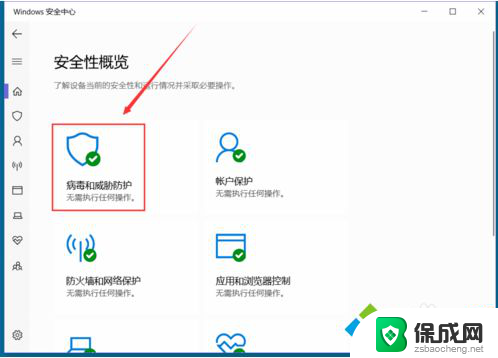
3、在打开的“病毒和威胁防护”页面中,页面下方就能够找到“‘病毒和威胁防护’设置”。点击下方的“管理设置”。
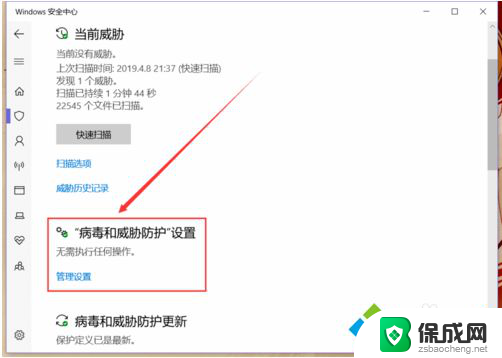
4、在“‘病毒和威胁防护’设置”页面中,找到如图位置的“实时保护”。关闭下方的功能开关,即可在短时间关闭病毒防护功能。
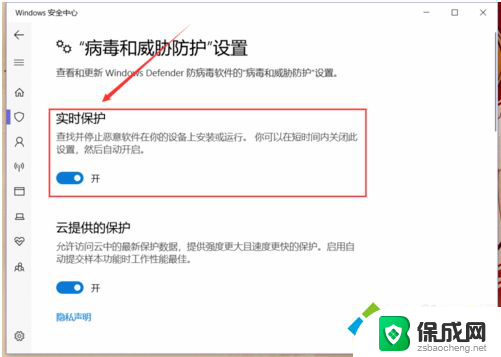
5、关闭成功后,页面中会有提示:实时保护已关闭,你的设备易受攻击。
6、当病毒防护功能成功被关闭之后,系统通知栏也会弹出相应的提示,即病毒防护已关闭。
以上是如何关闭win10系统的防护的全部内容,如果你遇到这种情况,你可以根据以上操作来解决问题,非常简单快速,一步到位。
win10系统防护怎么关闭 win10自带的病毒防护功能如何关闭相关教程
-
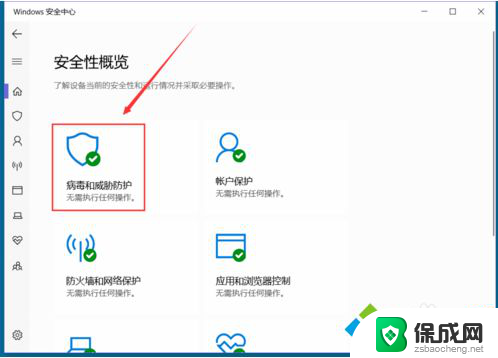 win10怎么关闭病毒防护 win10关闭病毒防护功能的具体操作
win10怎么关闭病毒防护 win10关闭病毒防护功能的具体操作2024-09-19
-
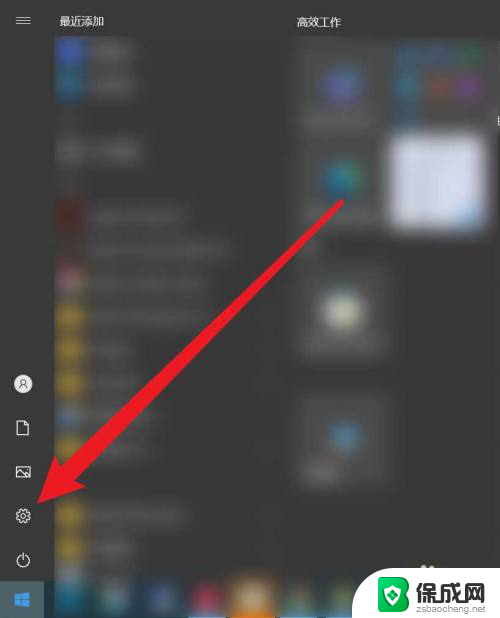 win10关掉病毒和威胁防护 win10关闭病毒和威胁防护的步骤
win10关掉病毒和威胁防护 win10关闭病毒和威胁防护的步骤2024-03-19
-
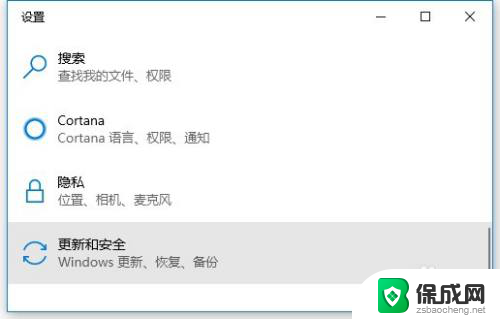 win10防护怎么开启 Win10如何开启系统自带的勒索病毒防护功能
win10防护怎么开启 Win10如何开启系统自带的勒索病毒防护功能2024-06-09
-
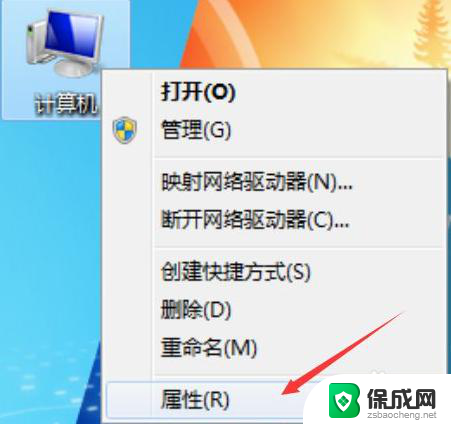 win10系统还原怎么关闭 Win10系统如何关闭系统还原功能
win10系统还原怎么关闭 Win10系统如何关闭系统还原功能2024-06-16
-
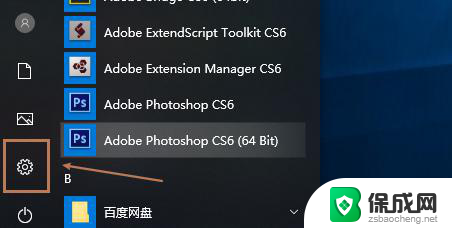 win10帐户保护 win10系统如何关闭帐户保护通知提醒
win10帐户保护 win10系统如何关闭帐户保护通知提醒2024-05-03
-
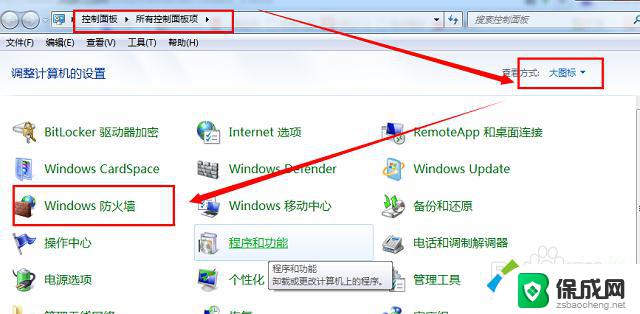 怎么关闭防火墙win7 win7关闭防火墙的操作方法
怎么关闭防火墙win7 win7关闭防火墙的操作方法2024-09-02
- win10关闭绿色护眼 win10 设置护眼模式关闭方法
- window10怎么更改防火墙和安全设置 win10防火墙关闭方法
- 联想护眼模式怎么关闭 联想电脑护眼模式关闭方法
- Windows Defender 实时保护显示你正在使用其他防病毒提供程序无法开启的解决办法
- 英伟达还能牛多久?2021年英伟达最新动态及未来发展趋势分析
- 如何有效升级显卡以提升游戏性能和图形质量:详细教程和实用技巧
- 英伟达中国打造国产GPU,摩尔线程冲刺IPO,估值超255亿
- 详细教程:Win10系统激活的多种方法与步骤,最新有效激活方法大揭秘
- 微软下跌1.41%,报416.59美元/股,市值跌破2.5万亿美元
- 详细步骤教你如何在Win7系统中进行系统还原,轻松恢复系统设置
新闻资讯推荐
- 1 微软下跌1.41%,报416.59美元/股,市值跌破2.5万亿美元
- 2 详细步骤教你如何在Win7系统中进行系统还原,轻松恢复系统设置
- 3 聊聊游戏本该怎么选择CPU(处理器):如何挑选最适合游戏的处理器?
- 4 AMD致命一击 将在移动平台上3D缓存,提升游戏体验
- 5 初探微软Win10/Win11新版Terminal,AI提升终端命令体验,全面解析最新终端技术革新
- 6 2024年11月CPU横评及选择推荐指南:最新CPU性能排名及购买建议
- 7 英伟达现在为什么甩AMD几条街了?来看看原因-详细分析两家公司的竞争优势
- 8 英伟达盘中超越苹果,再次成为全球市值最高公司,市值超过2.3万亿美元
- 9 微软宣布Win10系统将退休,如何应对升级问题?
- 10 微软上涨1.25%,报411.435美元/股,市值再创新高
win10系统推荐
系统教程推荐
- 1 win11快捷记录打开笔记 系统速记按钮开启方法
- 2 .exe在win11上打不开 win11exe文件打不开解决方法
- 3 如何增强网速win10 笔记本电脑加快网速方法
- 4 win10如何彻底删除搜狗主页 搜狗浏览器卸载步骤
- 5 戴尔笔记本开机密码忘了怎么办win10 Windows10开机密码忘了怎么办忘了怎么办
- 6 windows11改账户名字 Windows 11账户名称调整方法
- 7 win11屏幕分辨率调整不了 win11显示器分辨率调整不了怎么解决
- 8 win11本地账户如何更改名字 win11本地账户怎么改名字
- 9 win11打开usb连接 Win11如何开启U盘接口
- 10 win11显示字体设置 Windows11系统字体设置步骤